Hallo Pebisnis,
Pada panduan kali ini akan dijelaskan cara input Saldo Awal Hutang pada Beecloud 3.0 Set Saldo Awal Hutang adalah menu untuk menambahkan saldo awal hutang yang ada sebelum menggunakan Beecloud 3.0. Dan karena ingin memakai Beecloud 3.0 maka saldo hutang yang ada akan diinputkan di Beecloud 3.0.
Perlu diingat, disini yang diinput hanyalah saldo hutangnya, bukan nota pembeliannya.
Berikut ini langkah-langkahnya:

No. Transaksi : Nomor dari nota pembelian kredit yang ada, atau bisa dibiarkan AUTO
Tanggal : Tanggal dari hutang yang terjadi
Jatuh Tempo : Jatuh tempo dari hutang yang dimiliki
Supplier : Pilih Supplier-nya
Mata Uang : Mata uang yang digunakan
Total : Nominal dari total hutang yang dimiliki
Akun : Akun (COA) penampung dari hutang
Cabang : Cabang dari perusahaan yang memiliki hutang(opsional)
Catatan:
Apabila dalam 1 Supplier memiliki nota pembelian kredit lebih dari satu, maka Anda bisa memilih, antara input total hutang tersebut dan dijadikan 1 nota, atau input sesuai jumlah nota yang ada. Misalkan ada 2 nota kredit, maka input saldo awal hutang untuk supplier yang sama sebanyak 2x.
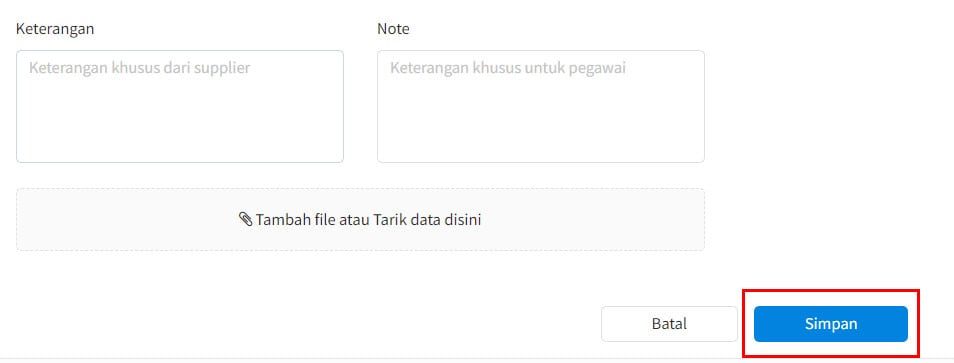
Gambar 5. SimpanUntuk penjelasan lebih detail silahkan buka video berikut :

